Parandage Windowsi värskenduse tõrge 80070103
Miscellanea / / November 28, 2021
Kui te ei saa Windows Update'i käivitada tõrke 80070103 tõttu, kus kuvatakse tõrketeade "Windowsi värskendus tekkis probleem”, siis olete õiges kohas, sest täna arutame, kuidas seda probleemi lahendada probleem. Windows Update'i tõrge 80070103 tähendab, et Windows proovib installida teie süsteemis või mõnel juhul juba olemasolevat seadme draiverit; olemasolev draiv on rikutud või ühildumatu.
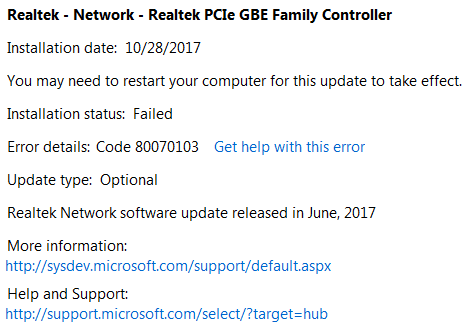
Nüüd on selle probleemi lahenduseks seadme draiverite käsitsi värskendamine, mille puhul Windows Windows Update'iga ebaõnnestub. Nii et ilma aega raiskamata vaatame, kuidas Windowsi värskenduse tõrget 80070103 allpool loetletud tõrkeotsingu juhendi abil tegelikult parandada.
Sisu
- Parandage Windowsi värskenduse tõrge 80070103
- 1. meetod: värskendage seadme draivereid käsitsi
- 2. meetod: installige draiverid uuesti tootja veebisaidilt
- 3. meetod: desinstallige probleemsed seadmedraiverid
- 4. meetod: Nimeta SoftwareDistribution Folder ümber
- 5. meetod: lähtestage Windows Update'i komponendid
Parandage Windowsi värskenduse tõrge 80070103
1. meetod: värskendage seadme draivereid käsitsi
1. Avamiseks vajutage Windowsi klahvi + I Seaded seejärel klõpsake Värskendus ja turvalisus.

2. Valige vasakpoolsest menüüst Windowsi uuendus, seejärel klõpsake Vaadake installitud värskenduste ajalugu.

3. Otsige üles värskendus, mida ei õnnestu installida ja märkige seadme nimi. Näiteks: oletame, et juht on Realtek – võrk – Realtek PCIe FE perekontroller.
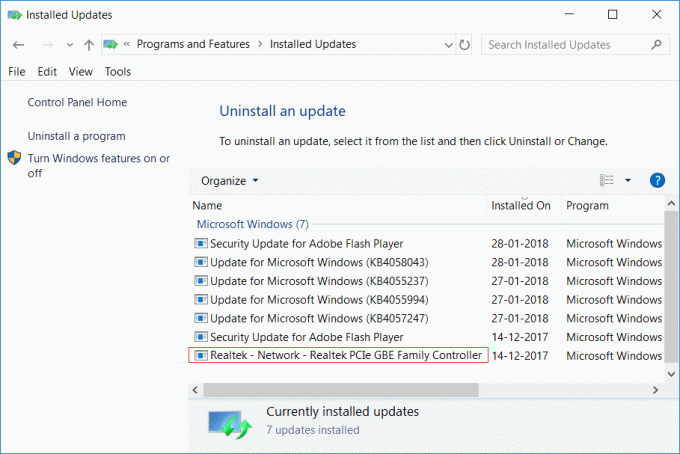
4. Kui te ülalolevat ei leia, vajutage Windowsi klahvi + R ja seejärel tippige appwiz.cpl ja vajuta Enter.

5. Valige vasakpoolsest menüüst Vaadake installitud värskendusi ja seejärel kontrollige värskendust, mis ebaõnnestub.

6. Nüüd vajutage Windowsi klahvi + R ja tippige devmgmt.msc ja vajutage seadmehalduri avamiseks sisestusklahvi.

7. Laienda Võrguadapter seejärel paremklõpsake Realtek PCIe FE perekontroller ja Värskenda Juht.
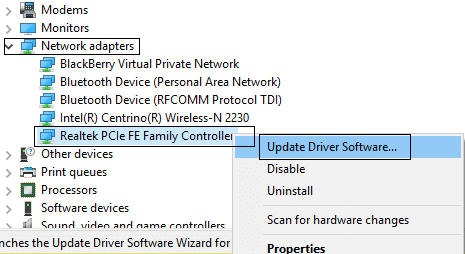
8. vali "Otsige automaatselt värskendatud draiveritarkvara” ja lase tal installida automaatselt kõik uued saadaolevad draiverid.

9. Muudatuste salvestamiseks taaskäivitage arvuti ja kontrollige uuesti, kas saate seda teha Parandage Windowsi värskenduse tõrge 80070103 või mitte.
10. Kui ei, minge seadmehaldurisse ja valige Värskendage Realtek PCIe FE perekontrolleri draiverit.
11. Seekord vali "Sirvige minu arvutit draiveritarkvara otsimiseks.”

12. Nüüd klõpsake "Lubage mul valida arvutis saadaolevate draiverite loendist.”

13. Valige uusim Realtek PCIe FE perekontrolleri draiver ja klõpsake Edasi.
14. Laske tal installida uued draiverid ja taaskäivitage arvuti.
2. meetod: installige draiverid uuesti tootja veebisaidilt
Kui teil on endiselt viga 80070103, võite proovida alla laadida uusimad draiverid tootja veebisaidilt ja installida. See peaks aitama teil probleemi täielikult lahendada.
3. meetod: desinstallige probleemsed seadmedraiverid
1. Vajutage Windowsi klahvi + R ja seejärel tippige devmgmt.msc ja vajuta Enter.

2. Laiendage võrguadapter seejärel paremklõpsake Realtek PCIe FE perekontroller ja valige Desinstallige.

3. Valige järgmises aknas Kustutage draiveri tarkvara selle seadme jaoks ja klõpsake nuppu OK.
4. Taaskäivitage arvuti ja Windows installib automaatselt vaikedraiverid.
4. meetod: Nimeta SoftwareDistribution Folder ümber
1. Avatud Käsurida. Kasutaja saab selle toimingu sooritada otsides "cmd" ja seejärel vajutage sisestusklahvi.

2. Nüüd tippige Windowsi värskendusteenuste peatamiseks järgmised käsud ja seejärel vajutage iga käsu järel sisestusklahvi:
netopeatus wuauserv
võrgupeatus cryptSvc
net stop bitid
võrgupeatus msiserver

3. Järgmisena tippige SoftwareDistribution Folder ümbernimetamiseks järgmine käsk ja seejärel vajutage sisestusklahvi:
ren C:\Windows\SoftwareDistribution SoftwareDistribution.old
ren C:\Windows\System32\catroot2 catroot2.old

4. Lõpuks tippige Windowsi värskendusteenuste käivitamiseks järgmine käsk ja vajutage pärast iga käsku sisestusklahvi:
net start wuauserv
net start cryptSvc
võrgu algusbitid
net start msiserver

5. Muudatuste salvestamiseks taaskäivitage arvuti ja kontrollige, kas saate parandage Windowsi värskenduse tõrge 80070103.
5. meetod: lähtestage Windows Update'i komponendid
1. Avatud Käsurida. Kasutaja saab selle toimingu sooritada otsides "cmd" ja seejärel vajutage sisestusklahvi.
2. Tippige cmd-sse järgmine käsk ja vajutage iga käsu järel Enter:
net stop bitid
netopeatus wuauserv
netopeatus appidsvc
võrgupeatus cryptsvc

3. Kustutage failid qmgr*.dat, selleks uuesti avage cmd ja tippige:
Kustuta "%ALLUSERSPROFILE%\Application Data\Microsoft\Network\Downloader\qmgr*.dat"
4. Tippige cmd-sse järgmine tekst ja vajutage sisestusklahvi:
cd /d %windir%\system32

5. Registreerige BITS-failid ja Windows Update'i failid uuesti. Tippige cmd-sse kõik järgmised käsud eraldi ja vajutage iga käsu järel sisestusklahvi:
regsvr32.exe atl.dll. regsvr32.exe urlmon.dll. regsvr32.exe mshtml.dll. regsvr32.exe shdocvw.dll. regsvr32.exe browseui.dll. regsvr32.exe jscript.dll. regsvr32.exe vbscript.dll. regsvr32.exe scrrun.dll. regsvr32.exe msxml.dll. regsvr32.exe msxml3.dll. regsvr32.exe msxml6.dll. regsvr32.exe actxprxy.dll. regsvr32.exe softpub.dll. regsvr32.exe wintrust.dll. regsvr32.exe dssenh.dll. regsvr32.exe rsaenh.dll. regsvr32.exe gpkcsp.dll. regsvr32.exe sccbase.dll. regsvr32.exe slbcsp.dll. regsvr32.exe cryptdlg.dll. regsvr32.exe oleaut32.dll. regsvr32.exe ole32.dll. regsvr32.exe shell32.dll. regsvr32.exe initpki.dll. regsvr32.exe wuapi.dll. regsvr32.exe wuaueng.dll. regsvr32.exe wuaueng1.dll. regsvr32.exe wucltui.dll. regsvr32.exe wups.dll. regsvr32.exe wups2.dll. regsvr32.exe wuweb.dll. regsvr32.exe qmgr.dll. regsvr32.exe qmgrprxy.dll. regsvr32.exe wuclux.dll. regsvr32.exe muweb.dll. regsvr32.exe wuwebv.dll
6. Winsocki lähtestamiseks toimige järgmiselt.
netsh winsocki lähtestamine

7. Lähtestage BITS-teenus ja Windows Update'i teenus vaiketurbedeskriptorile:
sc.exe sdset bitid D:(A;; CCLCSWRPWPDTLOCRRCSY)(A;; CCDCLCSWRPWPDTLOCRSDRCWDWOBA)(A;; CCLCSWLOCRRCAU)(A;; CCLCSWRPWPDTLOCRRCPU)
sc.exe sdset wuauserv D:(A;; CCLCSWRPWPDTLOCRRCSY)(A;; CCDCLCSWRPWPDTLOCRSDRCWDWOBA)(A;; CCLCSWLOCRRCAU)(A;; CCLCSWRPWPDTLOCRRCPU)
8. Käivitage Windowsi värskendusteenused uuesti:
võrgu algusbitid
net start wuauserv
net start appidsvc
net start cryptsvc

9. Installige uusim Windows Update Agent.
10. Taaskäivitage arvuti ja vaadake, kas saate seda teha Parandage Windowsi värskenduse tõrge 80070103.
Soovitatav:
- Parandage Windows 10 värskenduse tõrge 0x80070422
- Viga 0x80004005 parandamine opsüsteemis Windows 10
- Kuidas luua Windows 10 parooli lähtestamise ketast
- Parandage Windows 10 poe veakood 0x80072efd
See on see, mis teil õnnestus Parandage Windowsi värskenduse tõrge 80070103 aga kui teil on selle postituse kohta veel küsimusi, küsige neid kommentaaride jaotises.



